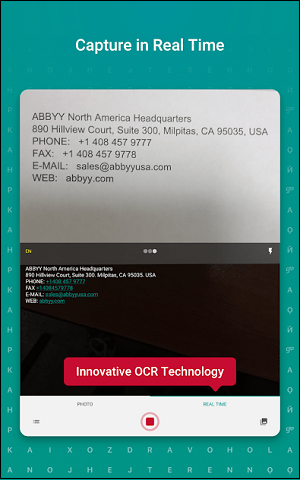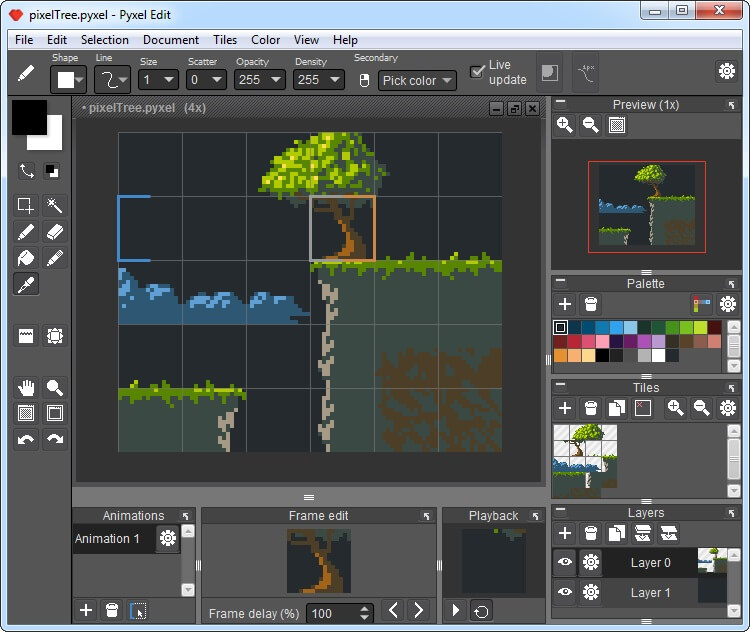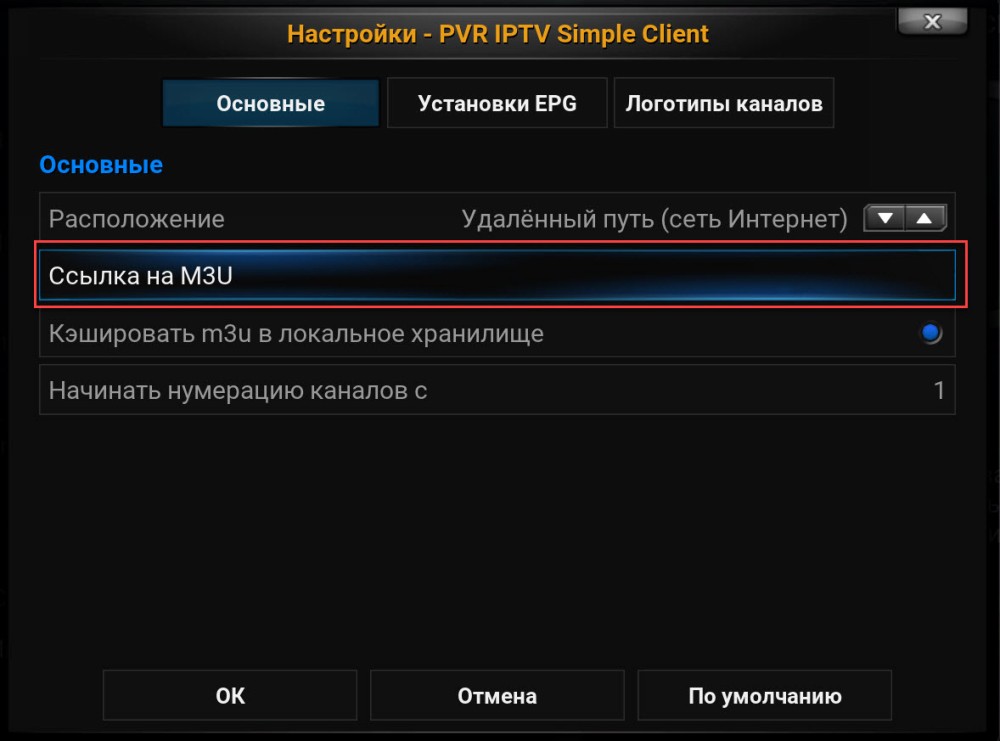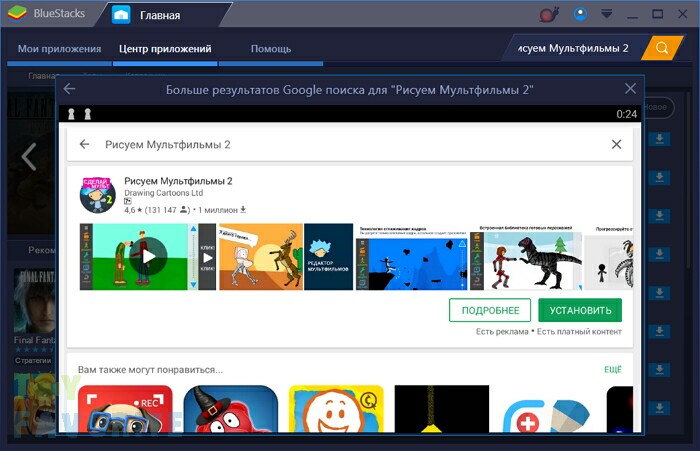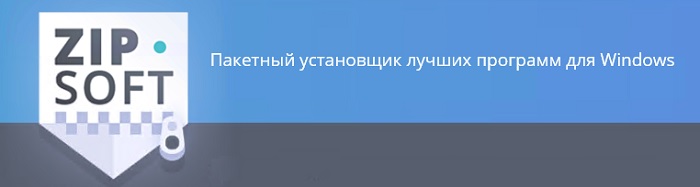Лучшие редакторы pdf
Содержание:
- Как редактировать PDF онлайн?
- PDF Editor
- Smallpdf Online
- Программы для редактирования PDF
- Редакторы PDF онлайн
- Создание и изменение PDF на Android и iPhone
- Редактирование PDF документа при помощи бесплатного офисного пакета LibreOffice
- Что представляет собой файл PDF?
- Nuance Power PDF
- Когда нельзя отредактировать текст?
- PDF Editor
- How To Edit A PDF Online?
- Программы
- Альтернативные бесплатные методы редактирования PDF.
- Adobe Acrobat Pro
- Вывод
Как редактировать PDF онлайн?
Существуют разные сервисы, позволяющие быстро выполнять соответствующую операцию. Многие работают на английском языке и имеют минимальный функционал. При этом полноценное редактирование в них недоступно, как и в простых редакторах. Обычно приходится делать пустое поле поверх текста и писать новый. Поговорим о нескольких популярных ресурсах для редактирования документов.
1. SmallPDF
Этот ресурс может работать не только с документами, загруженным через компьютер, но и с облачных сервисов. Для редактирования делаем следующее:
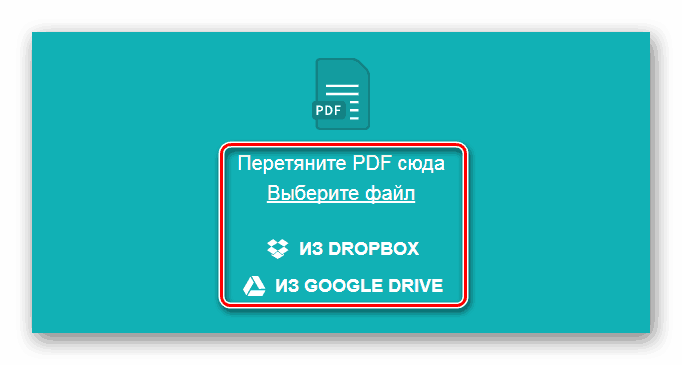
Загружаем файл
- После этого вносим необходимые изменения посредством доступных средств
- Для сохранения выберите «Apply»

Редактируем и сохраняем
Сервис переделает документ и предложит его сразу же скачать. Для этого жмите соответствующую кнопку и теперь на компьютере появится новая версия нужного нам документа

Скачиваем
2. PDFZorro
У этого сервиса несколько иной функционал и он значительно больше. Загрузка документа также возможна с облачных сервисов, точнее только из одного — Google Drive.
- Для выбора документа выберите «Upload»
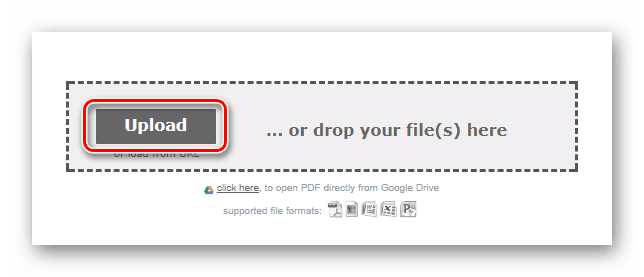
Upload
После этого нажмите «start PDF editor», чтобы открыть именно редактор
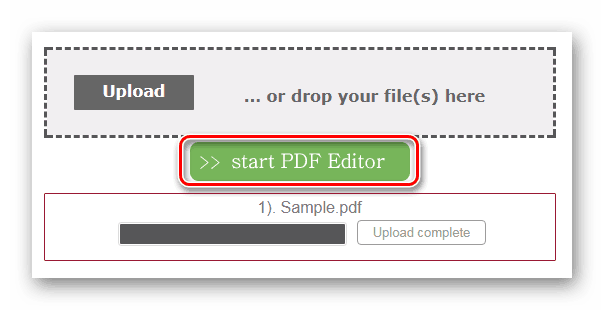
Начало работы
- Далее с помощью доступного инструментария отредактируйте текст
- Для сохранения нажмите «Save»
- Сразу после этого можно будет загрузить файл, нажав на кнопку «Finish/Download»
Загружаем на компьютер
3. PDFEscape
Данный сервис тоже обладает неплохим функционалом и многие отмечают, что он самый удобный из всех.
- Для начала, конечного, открываем сервис по
- Далее выбираем «Upload…», чтобы загрузить документ
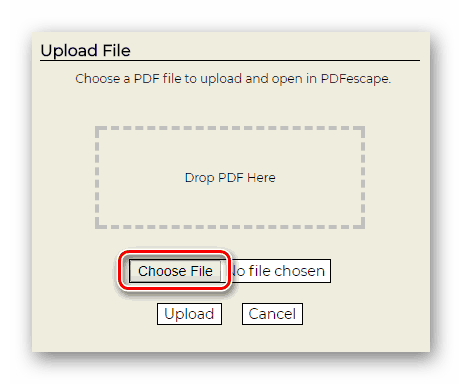
Загрузка документа
- Дальше выберите формат PDF. Для этого используется кнопка «Choose file»
- Внесите все необходимые изменения в документ и сохраните его

Вносим изменения
Для получения уже исправленной версии сайта, нажмите на значок загрузки
4. PDFPro
На этом ресурсе предлагается простое редактирование, но при этом разрешается бесплатно сделать всего три документа. В дальнейшем за использование уже придется платить
- Переходим к сервису по
- На новой странице выбираем документ, кликнув на «Click to upload your file»
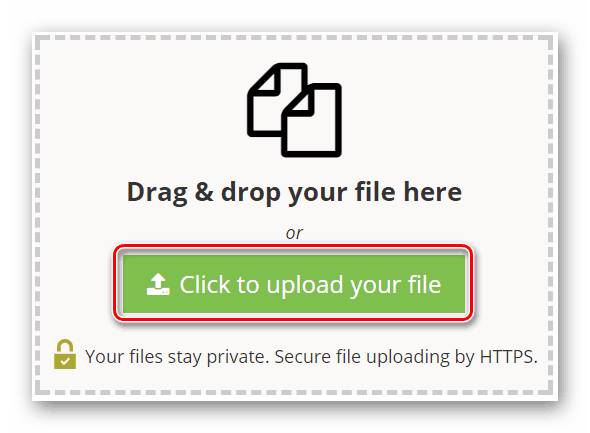
Нажмите для загрузки
- Дальше переходите ко вкладке «Edit»
- Поставьте галочку напротив загруженного файла
- Выберите «Edit PDF»

Редактировать файл
- Теперь вам откроются инструменты, предназначенные для внесения правок. Используйте необходимые и измените документ
- После завершения жмите «Export» и скачайте файл соответствующей кнопкой
Сервис сразу вам скажет, что вам доступно три бесплатных скачивания. Просто продолжите процесс и все, документ появится на вашем компьютере.
5. Sejda
Это последний из представленных нами сервисов для редактирования документов PDF онлайн.
Ресурс является наиболее функциональным всех. Он дает возможность редактировать непосредственно текст, а не вставлять его сверху уже готового.
- Сначала открываем сайт сервиса по
- Дальше выбираем способ загрузки документа и подгружаем его
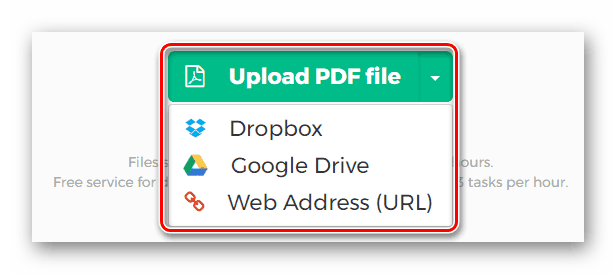
Загружаем документ
Теперь можно приступать к редактированию файла. Инструментов здесь доступно очень много, что очень хорошо, учитывая, что тексты могут быть разными в плане шрифтов и размеров
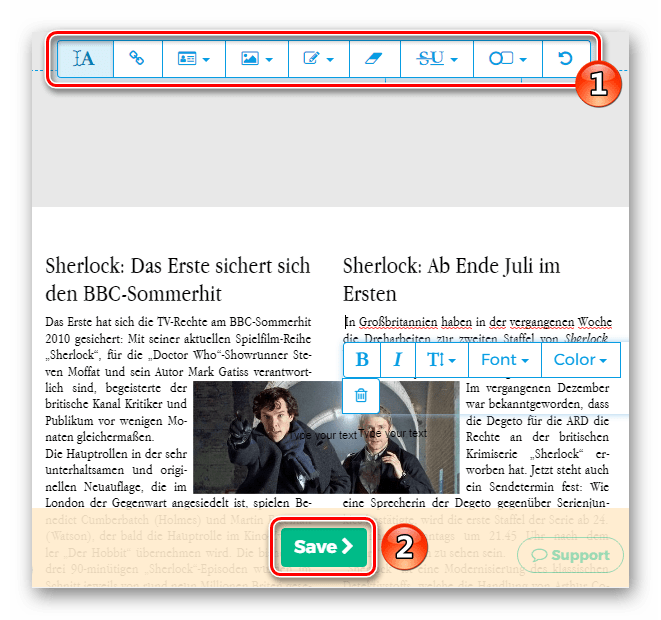
Редактирование
Для завершения кликните на «Save», чтобы изменения были сохранены и скачайте готовый документ клавишей «Download»
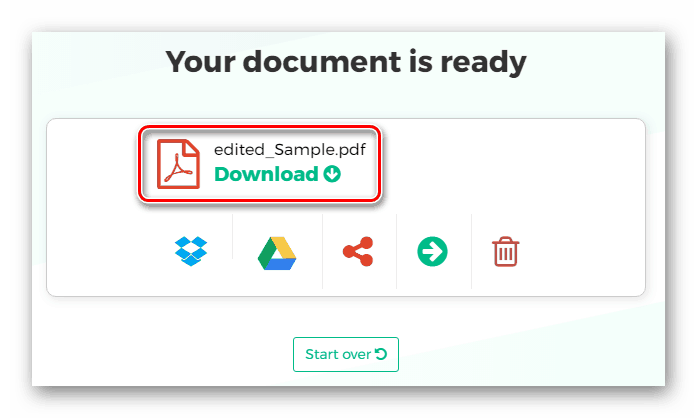
Скачиваем
У всех представленных сервисов функционал очень похож, наверняка, вы заметили это и сами. Вы можете выбрать любой удобный для себя сервис и пользоваться им. Однако, самым продвинутым в этом плане можно считать Sejda, потому что он позволяет делать изменения именно в тексте.
PDF Editor
 Вот уже более 15 лет программа PDF Editor остается востребованной среди пользователей, ценящих строгость, простоту и многозадачность данного продукта. Разработчиком редактора является немецкая компания CAD-KAS, специализирующаяся на создании офисного программного обеспечения. Помимо основной платной версии, CAD-KAS предлагает расширенные PDF Editor Pro и PDF Editor Objects. Каждую из них можно опробовать без внесения оплаты, установив ограниченную демоверсию.
Вот уже более 15 лет программа PDF Editor остается востребованной среди пользователей, ценящих строгость, простоту и многозадачность данного продукта. Разработчиком редактора является немецкая компания CAD-KAS, специализирующаяся на создании офисного программного обеспечения. Помимо основной платной версии, CAD-KAS предлагает расширенные PDF Editor Pro и PDF Editor Objects. Каждую из них можно опробовать без внесения оплаты, установив ограниченную демоверсию.
PDF Editor предоставляет большие возможности для работы с текстом, словно вы работаете в полноценном текстовом редакторе. Пользователю доступно полное форматирование, перетаскивание отдельных абзацев, автоисправление грамматических и пунктуационных ошибок, замена шрифта на стандартный или уникальный (из библиотеки) и другие базовые функции. Поддержка юникода в PDF Editor обеспечивает чтение и редактирование документов на всех стандартизированных языках и диалектах, а также применение нестандартных символов.
В интерфейс программы включен миниатюрный графический редактор. С его помощью вы можете изменять параметры вложенных изображений прямо в документе, не выходя из PDF Editor. В состав редактора также входят инструменты для рисования растровых и векторных изображений «с нуля», вставки штампов и маркеров. Он позволяет изменять разметку страниц, их порядок и положение в окне. Для сокрытия содержащихся в документе конфиденциальных данных PDF Editor имеет функцию маскировки. При открытии файла в стороннем PDF-редакторе сокрытые вложения будут невидимы, а остальная часть информации останется нетронутой.
Для оформления готового документа согласно нормативным стандартам версия PDF Editor Pro включает в себя редактор форм, куда можно внести основные данные: ФИО владельца и разработчиков, дата создания, подпись. Лица с доступом к PDF-файлу могут оставлять свои комментарии под работой.
Интерфейс PDF Editor относительно прост и не выделяется среди конкурентов. Верхняя часть окна отведена под вкладки контекстных меню, вкладки действий и кнопки управления. В левой и правой частях размещены панели инструментов для работы с тестом, графикой, разметкой страниц и т.п. Текст интерфейса грамотно переведен на русский язык.
Преимущества:
- «легкий» для системы PDF-редактор;
- наличие только основных функций без излишеств и нагромождения инструментов;
- объемная библиотека шаблонов в версии PDF Editor Objects;
- защита документа паролем и цифровой подписью;
- продвинутый редактор форм в PDF Editor Pro;
- поддержка всех версий Windows, включая старую добрую XP;
- есть демоверсия для опробования ПО;
- простой интерфейс на русском языке;
Недостатки:
завышенная цена лицензий, учитывая посредственный набор функций.
Smallpdf Online
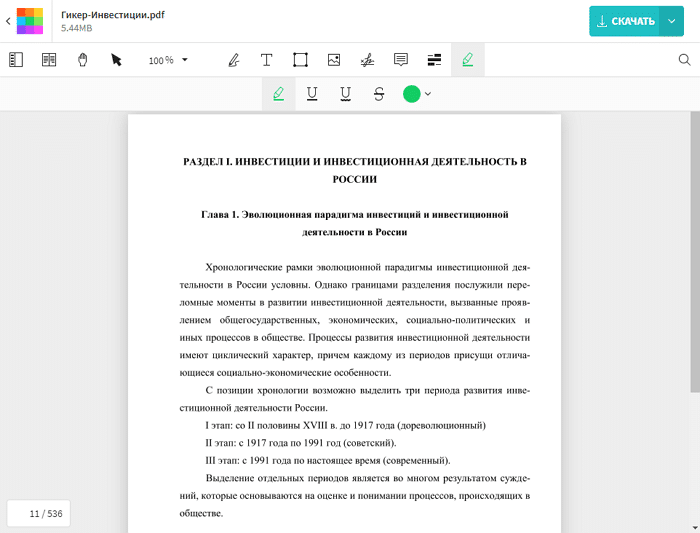
Онлайн-сервис Smallpdf работает совершенно бесплатно. С его помощью можно добавлять или удалять текст, импортировать картинки. Чтобы приступить к работе, не нужно регистрироваться, платить за удаление водяных знаков и производить другие утомительные действия. Достаточно загрузить PDF-файл с компьютера или облачного хранилища Dropbox или Google Drive.
Кроме стандартного редактирования вам будет доступно добавление три различных фигуры: квадрат, круг и стрелку. При желании можно будет поменять основной цвет объекта, а также цвет и толщину линий обводки. Доступны разные шрифты и размеры текста. Если нужно, то набранный текст можно выделить каким-нибудь другим цветом.
Внимание! У сервиса есть платная версия. Если вы редактируете два документа в течение часа, перед вами будет время от времени появляться предложение перейти на нее
Но это делать вовсе не обязательно — если вы исчерпали лимит доступных исправлений, то просто подождите один час.
Программы для редактирования PDF
— условно бесплатный редактор. Пробную версию можно скачать на сайте компании Adobe и пользоваться ею 30 дней.
В дальнейшем нужно приобрести данный продукт либо воспользоваться альтернативными инструментами.
Рассмотрим подробнее, как изменить PDF файл в данной программе.
Запустите программу и выберите задачу «Редактировать PDF».

Затем укажите путь к требуемому файлу.
Чтобы отредактировать текст, щелкните левой кнопкой мыши и меняйте его на свое усмотрение. Изменение местоположения выполняется перетаскиванием фрагмента на нужное место документа.
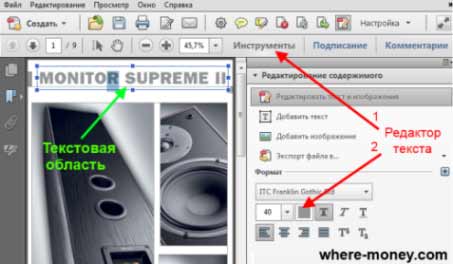
Изменение формата шрифтов доступно на вкладке «Инструменты», активируйте её и укажите необходимые параметры.
Поиск нужных слов в тексте и замена одних на другие выполняется с помощью меню «Редактирование» — «Найти» или сочетанием клавиш Ctrl + F.
Чтобы отредактировать изображение, кликните по нему мышкой и активируйте область с рисунком.
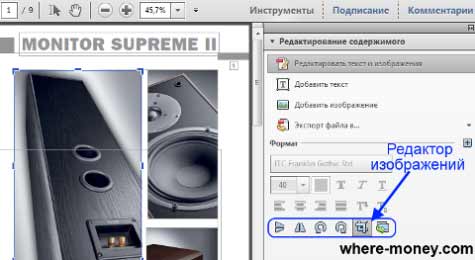
Для изменения размера картинки, щелкните по её углу и перетащите изображение на нужную высоту и ширину.
Чтобы обрезать рисунок, отразить по вертикали или горизонтали, на панели инструментов активируйте вкладку «Инструменты» и выберите нужное действие.
— ещё один условно бесплатный инструмент. Свободно пользоваться им можно первые 30 дней.
Запустив программу, вы увидите рабочее окно. Чтобы открыть документ, зайдите в меню «File» — «Open» и укажите путь к файлу.

Рабочая область Foxit Advanced интуитивно понятна, несмотря на англоязычный интерфейс.
Чтобы отредактировать текст, активируйте его щелчком мыши и внесите изменения.
Обратите внимание на панель инструментов, здесь можно изменить размер и шрифт выделенной фразы, указать ей выравнивание: по левому краю, по центру, по правому краю, а также задать начертание: полужирный или курсив. Чтобы изменить изображение, нажмите по нему мышью компьютера
По краям рисунка отобразятся специальные ползунки, перемещение которых меняет размер картинки. Дополнительные функции находятся в меню Object
Чтобы изменить изображение, нажмите по нему мышью компьютера. По краям рисунка отобразятся специальные ползунки, перемещение которых меняет размер картинки. Дополнительные функции находятся в меню Object.
Вставка нового рисунка происходит через вкладку меню «Edit» — «Images» — «Insert» или нажатием Ctrl + Shift +D. Выделите загруженное изображение и переместите его в нужное на странице место.
— графический редактор, умеющий работать с ПДФ файлами. Данный продукт бесплатный.
Программа поддерживает работу с текстурами, контурами, текстом, маркерами, градиентами и другими объектами.
Так выглядит рабочее окно Inkscape.

Как видите, в ней удалось изменить текст и добавить надпись.
Редакторы PDF онлайн
Возможность редактировать PDF онлайн также существует, но в меньшем объеме. С помощью веб-сервисов вы сможете что-либо добавлять к исходным данным, заполнять формы, поворачивать и перемещать страницы, делать пометки и не более. Некоторые сервисы позволяют править текст, но не так, как обычно, а путем наложения «заплатки» под цвет фона и создания новой записи поверх нее.
Познакомимся с тремя бесплатными веб-редакторами ПДФ, которые не требуют регистрации, и сравним их возможности между собой.
PDFzorro
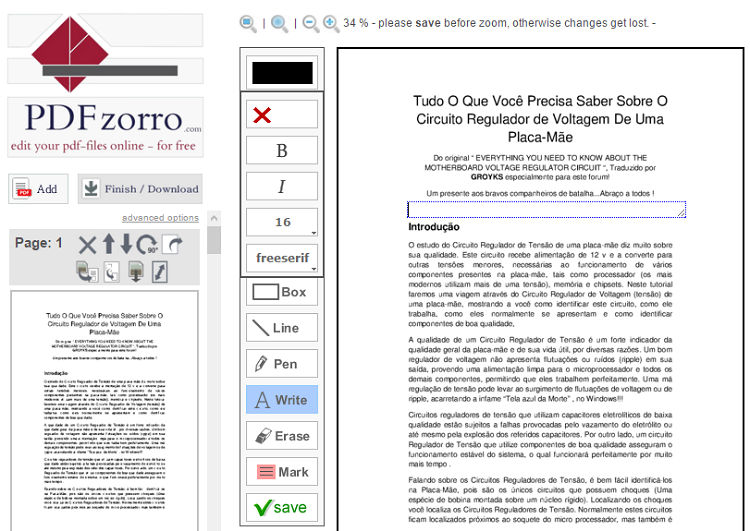
PDFzorro — популярный англоязычный интернет-ресурс для постраничного редактирования PDF-файлов. Вот его основные функции:
- Поворот страниц с шагом в 90o.
- Изменение размера страниц (A3 -> A4).
- Копирование и удаление выделенного блока. Все содержимое копируется в виде картинки.
- Экспорт страницы в виде картинки.
- Выделение части документа в отдельный файл.
- Добавление текстовых пометок и комментариев.
- Закрытие части содержимого «заплаткой» с возможностью делать записи поверх нее.
- Рисование и подчеркивание с помощью инструмента «Pen».
- Заполнение форм.
- Безвозвратное удаление файла с сайта после редактирования.
Сильные стороны PDFzorro, как и других подобных сервисов, — это доступность на любых платформах, простой и понятный интерфейс. Недостаток — некоторая неповоротливость.
PDFescape
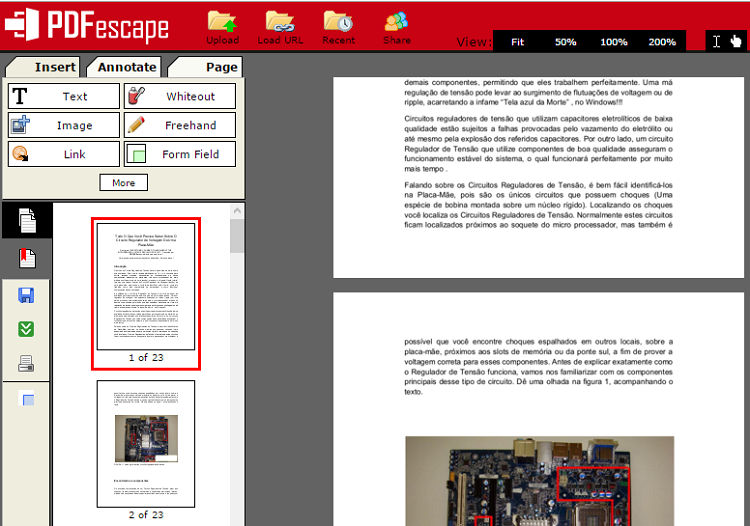
Редактор PDFescape несколько отличается от предыдущего. В нем чуть побольше функций и более, на мой взгляд, удобная организация меню: в отдельные группы выделены инструменты вставки объектов, создания пометок и работы со страницами.
В число возможностей PDFescape входят:
- Вставка «белой заплатки», поверх которой можно делать записи.
- Вставка текста, изображений, гиперссылок, фигур, рукописных объектов.
- Заполнение форм.
- Добавление пометок, комментариев, выделений текста маркером, подчеркивание, обводка рамкой.
- Добавление, перемещение, поворот, выпрямление, удаление и обрезка страниц.
- Установка защиты документа.
- Отправка на печать прямо из браузера.
Кроме того, зарегистрированные пользователи могут хранить свои документы на сервере PDFescape и открывать к ним доступ другим людям.
Free PDF Tools
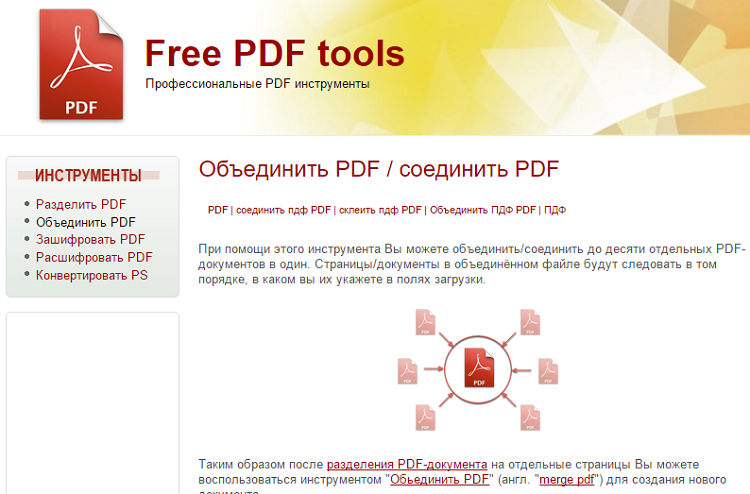
Free PDF Tools — один из немногих веб-ресурсов, которые работают бесплатно и на русском языке. PDF-документы с его помощью можно разделять, объединять, шифровать (устанавливать ограничения на действия) и расшифровывать (снимать ограничения). А также — конвертировать файлы Postscript в PDF. Инструментов для правки содержимого Free PDF Tools не содержит.
Создание и изменение PDF на Android и iPhone
http-equiv=»Content-Type» content=»text/html;charset=UTF-8″>yle=»text-align: justify;»>С редактированием файлов PDF дела обстоят не лучшим образом, но на некоторые приложения, доступные в официальных магазинах Play Маркет и App Store обратить внимание стоит:
- Microsoft Office Lens и Adobe Scan — два приложения, которые умеют «сканировать» бумажные документы с помощью камеры, имеют возможности распознавания текста (OCR) и сохраняют файлы в PDF (могут состоять из нескольких листов, вы сами выбираете, какие попадут в итоговый файл).
- Adobe Fill & Sign — приложение для заполнения форм в файлах PDF или даже бумажных (путем сканирования с помощью камеры с последующим заполнением). Позволяет сохранить начертание подписи, данные для быстрого заполнения (имя, адрес, другую информацию) для быстрой вставки в разных документах — анкетах, заявлениях и других файлах.
- Microsoft Word — файлы, созданные в мобильном Word можно сохранить как PDF, для этого в меню есть соответствующий пункт.
А вдруг и это будет интересно:
Редактирование PDF документа при помощи бесплатного офисного пакета LibreOffice
LiberOffice, как я уже выше упоминал — бесплатный аналог пакета Microsoft Office, который содержит аналогичные программы, т. е. замену таким известным программам, как Word, Excel, PowerPointи другим. Он также поддерживает и редактирование PDF файлов. Конечно не особо то хочется устанавливать целый офисный пакет ради редактирования, к примеру, одного PDF файлика, но другого бесплатного и одновременно хорошего решения качественно выполнить редактирования, пожалуй и нет. Если вам нужно выполнить простейшее редактирование в PDF файле, например, затереть какие-то куски текста, то проще воспользоваться онлайн редактором, о котором пойдёт речь .
Если же вам нужно заменить какой-то текст, перенести какие-то элементы выше-ниже, что-то ещё добавить, то лучше установить для этого LibreOffice, тем более что потом быстро сможете удалить.
Загрузка и установка LibreOffice
Прямая ссылка для загрузки последней на сегодняшний день (август 2016 г.) версии программы с официального сайта:
Проверить наличие более свежей версии и скачать её вы всегда можете на официальном сайте, в разделе «Загрузить»:
Установка программы проста, ничего в ней настраивать не нужно, поэтому рассмотрю её кратко.
Информацию о том, как устанавливать программы в Windows, а также на что обращать внимание, вы можете узнать в отдельной статье — здесь. Нажмите «Далее» в первых двух окнах установки:
Нажмите «Далее» в первых двух окнах установки:
В последних окнах нажмите «Установить» и «Готово»:
На этом установка LibreOffice завершена.
Как открыть PDF документ для редактирования в LibreOffice и сохранить снова в тот же формат
Для того, чтобы выполнить редактирование документа PDF при помощи офисного пакета LibreOffice, никаких сложных действий не требуется, всё очень просто!
Запустите программу LibreOffice и нажмите «Открыть файл».
В открывшемся окне (проводнике Windows) найдите на компьютере тот PDF файл, который хотите отредактировать, например:
В результате выбранный вами PDF файл будет открыт для редактирования:
Теперь вы можете вносить любые изменения в файл также как вы бы делали это при простом изменении текстового документа. К примеру, вы можете легко изменить или удалить любой текст, изображения, добавить ссылки, в общем сделать любой оформление для документа.
После того как вы внесёте изменения в документ, его нужно обратно сохранить в том же формате PDF (если вам конечно не нужен какой-то другой). Если просто нажать кнопку «Сохранить» в программе, то сохранение будет выполнено в стандартных форматах программы LibreOffice.
Чтобы сохранить в PDF, выберите меню «Файл» (1), затем «Экспорт в PDF» (2).
В окне настроек можно всё оставить по умолчанию и нажать «Экспорт», после чего выбрать папку на компьютере для сохранения файла.
Если вам нужно защитить отредактированный PDF документ, например, запретить копирование информации или вовсе поставить пароль на открытие документа. Всё это можно сделать на вкладке «Безопасность» (1). Там нажмите «Установить пароли» (2).
В окне вы можете указать 2 разных пароля: для открытия документа и для ограничения прав (например, на запрет редактирования, копирования информации). Вы можете указать и то и другое или оставить что-то одно. Введите пароли для нужной защиты и нажмите «ОК» (2).
В примере выше выставлен пароль только для ограничений внутри документа, а при открытии файла пароль спрашиваться не будет.
Теперь станут доступны опции для настройки ограничений и вы можете выставить нужные параметры защиты документа.
После экспорта вы увидите новый PDF файл в той папке, куда его сохраняли, со всеми внесёнными вами изменениями.
Что представляет собой файл PDF?
PDF (Portable Document Format) — это формат, разработанный софтверной компанией Adobe Systems и предназначенный для хранения, просмотра и печати электронных документов на разных операционных системах — как стационарных, так и мобильных.
Файлы PDF могут содержать в себе текст, изображения, заполняемые формы, мультимедийные объекты (видео, звук, интерактивные инструменты), подписи, гиперссылки, сценарии javascript, вложения и многое другое. Если с чтением таких документов проблем не возникает, благо для этого выпущена масса бесплатных приложений, вроде Adobe Reader, Foxit Reader и т. д., то с редактированием дела обстоят сложнее. Редактировать PDF файл, точнее, его содержимое, могут лишь немногие программы. И сегодня я познакомлю вас с лучшими из них.
Nuance Power PDF
Предложение Nuance долгое время было одним из лучших редакторов PDF по всем направлениям. Поэтому я не думаю, что многие из вас будут удивлены, увидев это приложение высоко в рейтинге. Основной момент этого программного обеспечения всегда был ряд мощных инструментов которые предлагают лучший контроль над редактированием PDF. Будь то аннотирование PDF-файлов, преобразование документов в PDF или преобразование бумажных документов и изображений в редактируемые PDF-файлы, приложение охватило все основные аспекты.
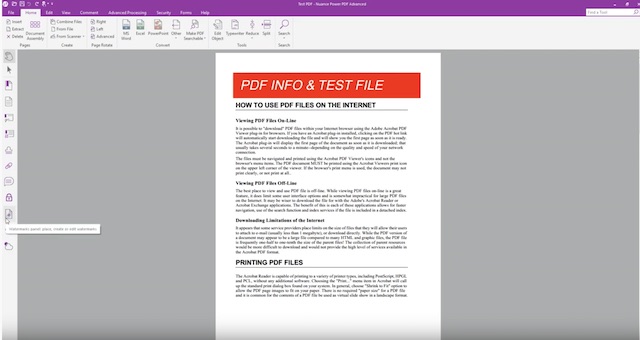
Power PDF Editor также отлично работает при объединении и разделении PDF-файлов. Времена, когда вы создаете большой проект или впечатляющую презентацию, возможность объединить несколько PDF-файлов и другую коллекцию документов, таких как Word, Excel, PowerPoint, в один PDF-файл с возможностью поиска становится очень удобной. встроенная проверка орфографии играет важную роль в обеспечении того, чтобы ваш документ оставался свободным от орфографических ошибок при заполнении форм.
Помимо этого, приложение также предлагает эффективный способ уменьшить размер файлов PDF, чтобы вы могли легко загружать их в Интернете или отправлять по электронной почте. Кроме того, вы можете зашифровать свои файлы, используя 40-битное и 128-битное шифрование предложить необходимую защиту вашим данным и иметь необходимый контроль над тем, можно ли просматривать, распечатывать, редактировать, копировать или комментировать документ.
Цены: Бесплатная пробная версия, $ 129- $ 179
Поддерживаемые платформы: Windows и macOS
Посещение: Интернет сайт
Когда нельзя отредактировать текст?
Бывают ситуации, когда PDF-содержимое не получится подкорректировать. Если документ состоит в основном из диаграмм и других иллюстраций, то страница отображается как картинка, которую невозможно редактировать.
Также после сканирования текст обычно представляется в виде картинки. Но опция по редактированию становится возможной в этом случае, если в редактор встроен инструмент OCR (распознавание).
При открытии документа вместо текста появляются непонятные символы – значит, инструмент не поддерживает заданные шрифты. Можно преобразовать шрифты в кривые, но тогда файл станет графическим объектом, который не получится изменить.
PDF Editor
PDF Editor — небольшая утилита, основная задача которой заключается в редактировании документов PDF. Программа дает возможность добавлять новые страницы, текст и графические изображения, есть функция добавления полей форм для создания анкет и опросников. Через ПО можно добавить штампы на страницы электронного документа PDF, а также есть возможность сканирования новых страниц для добавления в файл.
Откройте файл формата PDF через программу PDF Editor. Редактирование документа выполняется в разделе «Редактировать». Основные функции для внесения изменений в документ находятся на панели инструментов в левой части интерфейса.
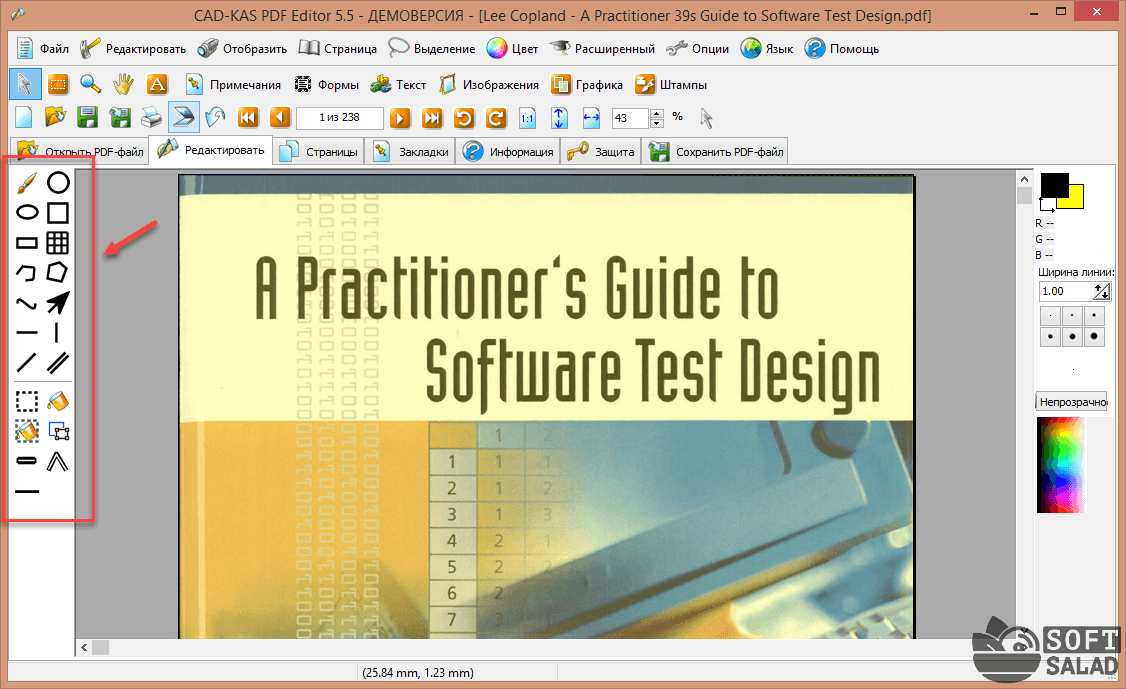
Чтобы нарисовать собственный рисунок на страницах электронного документа, необходимо выбрать инструмент «Кисть», для которой можно установить нужный цвет, ширину линии и непрозрачность. Можно добавить геометрические фигуры, включая круг, квадрат, овал и прямоугольник.
В программе есть инструмент «Таблица», который дает возможность добавить таблицу в электронный документ. Также доступны инструменты для выделения и заливки выделенной области цветом. В разделе «Страницы» можно добавить или удалить страницы из документа, а также изменить размер страниц. Доступна функция удаления дублирующихся страниц.

Преимущества PDF Editor:
- сканирование страниц;
- печать документа на принтере;
- создание форм для опросников и анкет; выделение ненужных элементов и областей для удаления;
- настройка цветов электронного документа;
- кисть для рисования на страницах файла PDF;
- установка дополнительной защиты на документ;
- функция добавления текста;
- возможность вставки данных из других PDF-документов;
- создание примечаний.
Недостатки:
- нельзя конвертировать файл из одного текстового формата в другой;
- отсутствует возможность создания снимков страниц документа.
Программа PDF Editor переведена на русский язык. Стоимость лицензии — 40 евро, но можно скачать бесплатную демо-версию.
How To Edit A PDF Online?
You can work on PDFs easier than ever with no need to download and install any specialized software utility. Our advanced PDF editor provides you with the ability to adjust documents in online mode: type and edit, fill in forms and sign electronically, insert images and hyperlinks or annotate text, and much more.
Here you can find an easy guide on how to edit PDFs online for free:
-
Import your document.
You can easily edit a scanned PDF online or any other document. Simply upload the file from your computer or cloud storage. Edit PDF Online is compatible with DropBox, OneDrive and Box. Now you are not tied to your workplace or home computer. Correct the documentation on the go. Our convenient browser program allows you to add or edit the text in PDF format directly from your smartphone.
-
Write on a PDF file.
Mouse click the Text button and tap on the PDF page where you need to type a text. We offer you the flexible editing tools to enter all the information you need and place it where you want on the page.
-
Redact existing text.
You can rewrite the text, add any title, correct spelling errors, change font size and type. Changing text and graphics in PDF files is now possible. Add new paragraphs, fix orthography mistakes, rearrange pages, crop or replace images. Everything is performed by clicking the corresponding button in the editor’s toolbar.
-
Insert image.
Use the Image icon to add, replace, move or adjust the image on the page. Upload the picture from your device in a few clicks and continue to edit your PDF online for free. You may insert multiple images into a single document.
-
Add comments or sticky notes.
Let the recipient know the details. Accompany your form or template with comments. Use the option to the right and add important points to the document. Or you can click on the icon at the top toolbar and place a Sticky Note anywhere on the page.
-
Insert hyperlinks.
Select the Text button, click on the document where you want to insert the link, the additional toolbar will appear with the corresponding icon. Next, simply insert the hyperlink as you do in a usual Microsoft Word doc. Rest assured that you can edit your secured PDF and all you hypertext links will be clickable.
-
Create fillable fields.
You can create a form to complete most easily. Click on Add Fillable Fields green button on the right to open the menu for field type selection and settings. You can add text boxes, dates, drop-down menus, request a signature, etc. The fields can be made required or conditional.
-
Sign electronically and date.
Сreate your own unique signature. Call up the special Signature Wizard with the Sign button. Draw, type or upload a picture of your autograph. You can easily customize your typed name using one of the professional fonts. The Date button automatically gives you the current date. Drag & drop it to the desired location and edit if necessary.
Other feature sets are also available in our online program to edit PDF files, which doesn’t limit your editing capabilities at all. You may place watermarks, design the drop-down menu, add shapes (arrows, lines) or simply draw, and much more.
Adjusting portable document format files is no problem if you have the right tool for it. To edit the content you need professional PDF editor that allows you to modify the information in the electronic file.
Platforms for document management offer many benefits for their customers such as fast operation, compatibility with devices to work with plus a set of capabilities that help to edit pdf online. Thanks to electronic applications, there is no need to handle tiresome paperwork.
Follow the instructions on how to work on your PDF:
- When you’re on the needed web page, add the document out of your personal computer applying the respective button.
- Alternatively, you are able to get the needed file from one of the cloud storages and carry out different actions further like edit pdf online.
- Following that, you’ll be taken to the PDF editor.
- Here, you’re able to incorporate fillable fields, text and various graphical objects to the pages of the form or contract.
- Manipulate the pages of you document utilizing the Rearrange Pages panel.
- Customize your form by adding sticky notes and comments for your recipients.
- Put an electronic signature to officially approve the document and enable it to be legal. To do this, use Sign Tool.
- On completion, hit the orange Done button in the right top corner.
- With this solution, you can not only edit pdf online but in addition share it with other recipients and request signatures from them.
Программы
На рынке не существует полнофункциональных бесплатных приложений, способных не только просматривать документ и оперировать страницами, но и изменять его содержимое. Бесплатные редакторы по факту являются условно-бесплатными, то есть их функционал сильно урезан, а расширенные возможности доступны только при оформлении платной подписки.
Платные
Ниже – ТОП программ, которые отлично подходят для решения любых задач.
Movavi PDF Editor
Эффективный и многофункциональный инструмент с удобной навигацией. Позволяет не только добавлять, редактировать и форматировать текст с картинками, но и ставить электронную подпись, объединять несколько файлов в один или разбивать его на части, извлекать картинки, конвертировать из JPG, PNG, BMP.

Тестовый период – 7 дней.
Стоимость лицензии:
- На 1 год – 1 990 руб.
- Бессрочная для 1 ПК – 2 490 руб.
- Бессрочная для 3 ПК – 6 990 руб.
Совместимость: Windows, Mac.
Soda PDF
Отличается скоростью работы и большим количеством функций, а вот интерфейс не самый простой. Кроме вставки элементов и редактирования, позволяет подписывать документы, обрезать и поворачивать страницы, сжимать, объединять в один файл и разбивать на несколько частей.

Тестовый период – 14 дней.
Стоимость месячной лицензии:
- Standart – 8 евро (при оплате за год – 6.75 евро).
- Pro – 13 евро (при оплате за год – 11 евро).
- Business – 20 евро (при оплате за год – 16.75 евро).
Совместимость: Windows, Mac.
Master PDF Editor
Является полноценным инструментом, предлагающим пользователям (кроме редактирования, комментирования и использования электронной подписи) следующие опции: перемещать и поворачивать страницы, замазывать или подсвечивать нужные фразы, добавлять картинки и печать.

Тестовый период отсутствует, но есть демо-версия (без ограничений, только накладываются водяные знаки).
Стоимость лицензии – 2 990 руб.
Совместимость: Windows, Mac, Linux.
PDF Architect
Легкое и простое в использовании приложение для создания, редактирования и преобразования в различные форматы и обратно. Есть возможность открывать и просматривать документы на нескольких вкладках. Из интересных опций следует выделить: удаление выбранных листов, виртуальный принтер, снимки определенных частей страницы.

Отличительная особенность – покупка различных функций по отдельности.
Стоимость годовой лицензии:
- Standard – 49 долл.
- Professional – 69 долл.
- Pro + OCR – 89 долл.
Совместимость: Windows.
Бесплатные
Основные функции выполняют, но ничего заоблачного от таких программ ожидать не стоит.
PDFSam Basic
Очень простое приложение, объединяющее несколько функций: соединение нескольких файлов в один или разделение по страницам, поворот отдельных листов, извлечение конкретных страницы

Совместимость: Windows, Mac, Linux.
LibreOffice Draw
Аналог Microsoft Word. Открывает и редактирует, но с одним отличием: при открытии файл конвертируется для редактирования, а после изменения его нужно обратно экспортировать в PDF.

Программа изменяет и удаляет текст, изображения, добавляет ссылки и т.п., позволяет защитить отредактированный файл (запретить копирование контента или поставить пароль).
Совместимость: Windows, Mac, Linux.
Infix
Помогает быстро отредактировать контент и добавить новые элементы. Также программа обрезает и поворачивает страницы, объединяет файлы в один или разбивает на несколько частей, извлекает страницы в TIFF, JPEG, PNG.

Единственный минус – часто случаются программные краши.
Совместимость: Windows, Mac, Linux.
PDF-XChange Editor
Включает стандартный набор опций, а также конвертацию в TXT, DOC(X), PNG, JPEG, BMP, TIFF, RTF, XLS(X) и PPT(X). Пользователь может добавлять аннотации и сноски, объединять и разделять файлы, по минимуму редактировать.

Сохраняется документ с водяными знаками.
Совместимость: Windows.
Альтернативные бесплатные методы редактирования PDF.
- Онлайн конвертер PDF в Word.Для редактирования DPF-файла можно cконвертировать его в формат Word, внести правки и из Word выполнить сохранение обратно в pdf. Для конвертации файлов pdf в word существует много бесплатных онлайн сервисов, найти их в интернете не составит труда. Некоторые из них даже предоставляют возможность оптического распознавания текста для сканированных документов.
- Программы с оптическим распознаванием текста.Для редактирования файлов pdf, полученных путем сканирования, можно воспользоваться программами с функцией распознавания текста. Одна из таких ABBYY FineReader 9.0 Sprint — это бесплатная версия профессиональной одноименной программы по распознаванию текста. Обзор этой программы я делал в этой статье.
- Редактирование в MS Word.Редактировать PDF файлы можно с помощью MS Word 2016 (в других версиях не проверялось). Это не бесплатная программа, но есть на каждом компьютере. PDF документы состоящие из векторной графики редактируются без проблем, но отсканированные документы открываются некорректно т.к. функция распознавания замещает символы кириллицы латинскими.
Adobe Acrobat Pro
10 лучших программ для чтения голосом: на русском и иностранных языках

Adobe Acrobat Pro
Данная программа – платная, но отличается тем, что имеет техподдержку в случае возникновения проблем.
В мобильной версии программы имеется интеллектуальное сканирование, что упрощает перенос файла из бумажного варианта в электронный вид.
Также, программа имеет высокий уровень безопасности настроек.
Adobe Acrobat позволяет не только просматривать и редактировать файлы в формате PDF, но и создавать их самостоятельно.
Есть несколько вариаций пакета версии 9.0: Standard, Professional, Professional Extended и Elements.
В десятой версии сделали еще три редакции: Acrobat X Standard, Acrobat X Pro и Acrobat X Suite.
У версии Standard базовый набор функций, но их достаточно для качественной работы в создании документов.
Professional (Pro) имеет больше функций для более профессиональной работы.
Она позволяет создавать и редактировать файлы с мультимедиа, имеет при себе возможности безопасного обмена информацией, сбор отзывов и обратную связь с разработчиком.
Посредством этой утилиты можно конвертировать документы, созданные в MS Office.
Поддерживает множество форматов, например: TXT, RTF, PDF, TIFF, PICT, BMP, JPEG, PSD, GIF, PNG, AI, INDD, PS, EPS, PRN, PCX, EMF, RLE, DIB, XPS.
Отлично подходит для работы с любыми документами перечисленных форматов, есть возможность установки пароля для безопасности Ваших данных.
Вывод
Определить, какой сервис подойдет именно вам, можно только попробовав использовать несколько вариантов программ.
Первые два типа сервисов практически однотипны – одинаково удобно оформлены и позволяют осуществлять одни и те же манипуляции с материалами.
Но если помимо редактирования вам требуется выполнять и некоторые другие манипуляции с файлами, то отдайте предпочтение PDFCandy, SodaPDF.
Для комфортной работы в режиме онлайн установите на свой компьютер PDFescape. Тем же, кому приходится часто создавать новые файлы, подойдет Sejda, так как этот сервис создан практически только для этого.
Другие же ресурсы, перечисленные в данном материале, в большей или меньшей степени, являются клонами друг друга.